对于各种不同文档格式的转换对文字工作者来说可谓是“家常便饭”,而最让人头疼的莫过于office文档与pdf文档之间的互相转换。有时候遇到需要文字编辑的就得转换成word文档,有时候要成稿传输了,又得转换成pdf格式,这来回之间的转换,如果没有一个好的转换器作为帮手,还真的是会让人抓狂。
今天小编和大家介绍一款小编平时用的转换器软件。除了将word转成pdf,更重要的是能够对一些常见类型的文档转换格式。像word、ppt、excel、pdf等都可以转为你需要的文档格式。另外还能对文档进行其他的操作,处理文档时遇到的一些问题基本用它都可以解决。
转换的具体步骤也是比较简单的,如下。
第一步,在网上搜索“迅捷PDF转换器”,找到之后,下载下来,安装运行就可以了。
第二步,打开软件,进入操作界面。我们可以看见软件的左侧有很多的转换模式选项,上方是添加文件、开始转换等功能键。选择需要转换的模式“Word转PDF”。
第三步,文档的添加。请点击软件上方的添加文件将Word文档添加进来,若是添加多个文件,请新建一个文件夹,将需要转换的文件放在里面,并点击软件上方的添加文件夹将文件夹添加进来,添加后,软件的列表会显示出该文件夹中所有的文件。
第四步,在软件的右上角处找到文件储存路径,PDF转换器默认将转换出来的文件保存在原文件夹内,或者单击后面的文件夹图标自定义文件夹存储路径。
第五步,最后点击右侧“开始转换”软件即会进入转换状态,我们等待几秒钟转换就完成了。
有了迅捷pdf转换器,转换不再是让你头疼的难题。
转载请注明来自夕逆IT,本文标题:《word咋转为pdf》


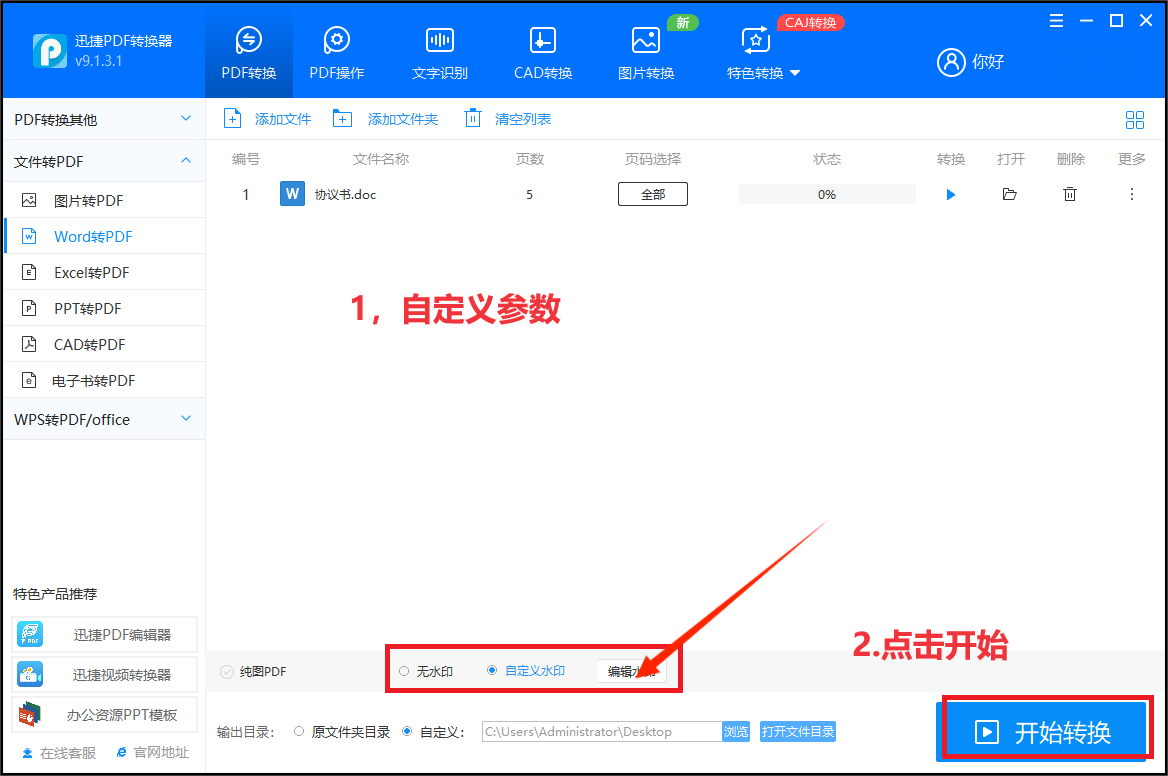
 京公网安备11000000000001号
京公网安备11000000000001号 京ICP备11000001号
京ICP备11000001号
还没有评论,来说两句吧...